电脑开的热点手机连上不能上网
我遇到了一个令人困扰的问题:我的电脑开的热点让手机可以成功连接上,但却无法上网,经过一番尝试后,我尝试将笔记本设置为热点,手机连接上后发现依然无法上网。这让我感到非常困惑,不知道问题出在哪里。希望能够尽快解决这个网络连接的难题。
操作方法:
1.手机打不开网页,这时我们检查手机端:显示无线网已经连接;检查电脑端发现热点并没有被禁用-处于开启状态。
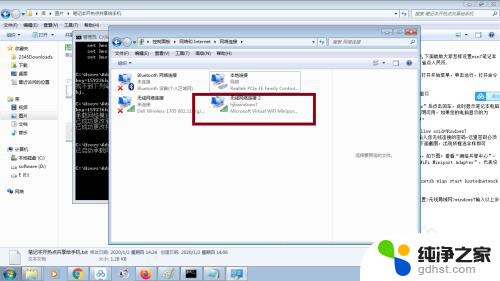
2.打开网络共享中心>更改适配器设置,找到本地连接(您的宽带的名称)。右击打开下拉面板单击属性打开属性对话框。
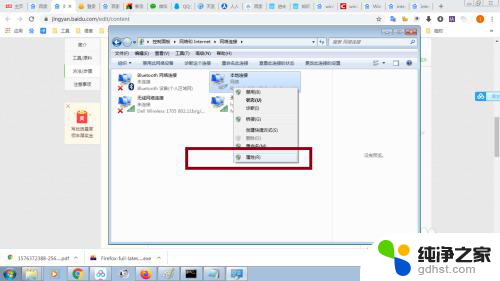
3.在打开的本地连接对话框中切换到“共享”选项,在下方的家庭网络连接的下拉列表中选择“无线网络连接2”。
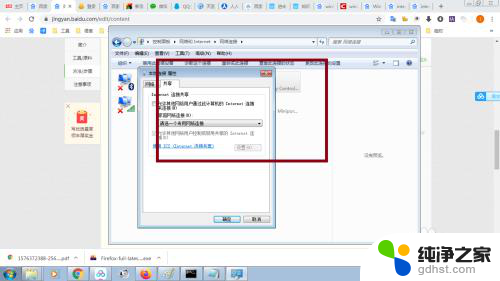
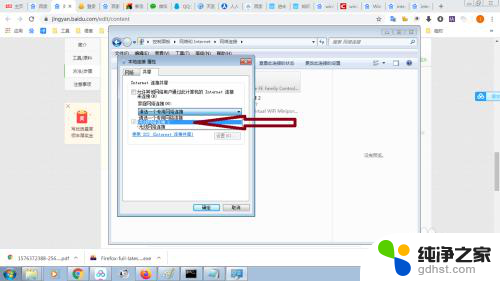
4.将“允许其他网络用户通过此计算机的internet连接来连接”前方的复选框打上“对勾”,点击确定保存设置。
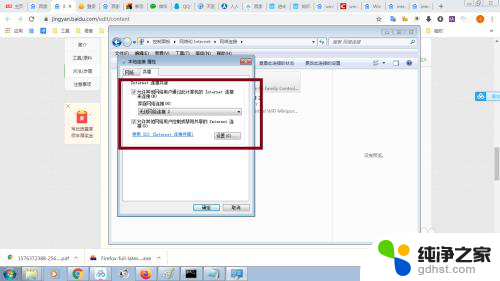
5.通常来说,笔记本会出现如下图弹窗“internet连接共享访问被启用时出现了一个错误”这是因为windows系统为了用户安全设置的防火墙默认禁止分享网络
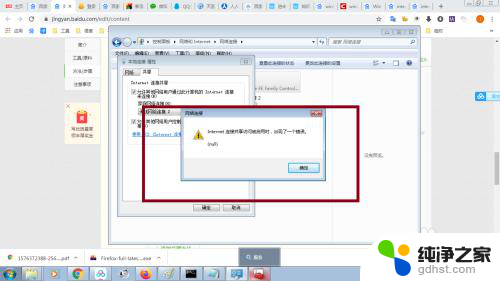
6.使用快捷键“win+R”,输入“services msc”,点击确定打开本地服务面板
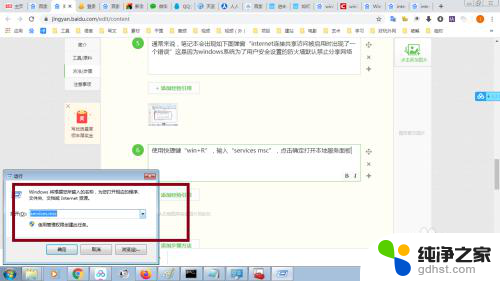
7.下拉面板找到“windows firewall(即电脑防火墙)”,在手动打开模式下。右击点击启动,然后2、3、4、5步骤设置共享网络,此时手机即可正常浏览网页.
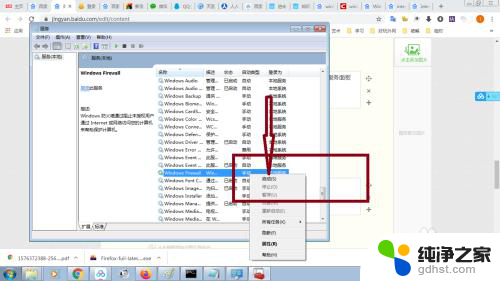
以上就是电脑开的热点手机连上不能上网的全部内容,有需要的用户可以根据小编的步骤进行操作,希望能对大家有所帮助。
- 上一篇: 蓝牙耳机无法连接笔记本电脑
- 下一篇: 怎样把图片变成jpg格式
电脑开的热点手机连上不能上网相关教程
-
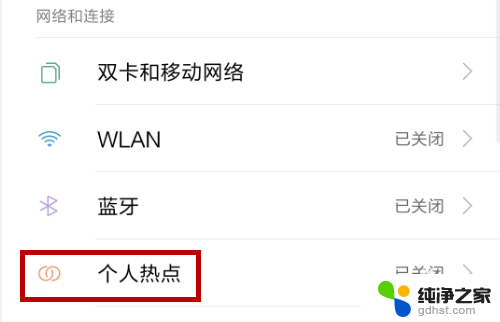 怎样让电脑连接手机热点上网
怎样让电脑连接手机热点上网2024-02-09
-
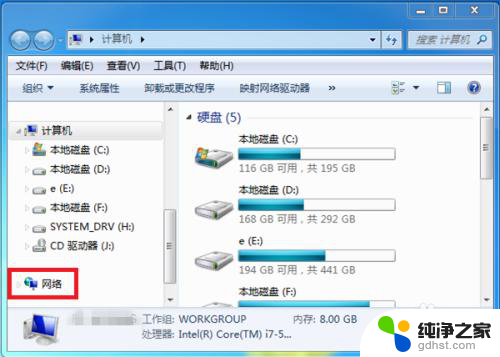 苹果手机热点电脑连上没有网
苹果手机热点电脑连上没有网2024-04-19
-
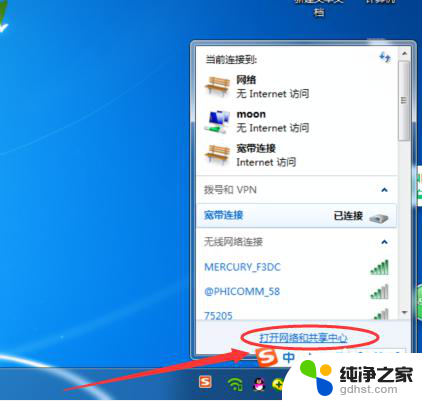 电脑一直连不上手机热点
电脑一直连不上手机热点2024-04-19
-
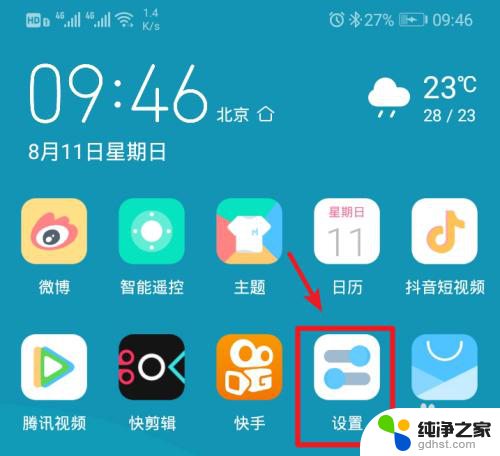 笔记本如何连手机热点上网
笔记本如何连手机热点上网2024-08-18
电脑教程推荐